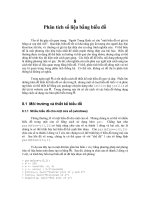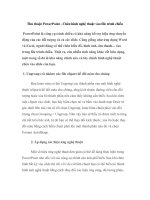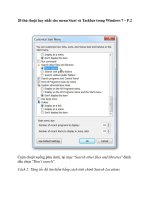Thủ thuật powerpoint hiển thị từng cột số liệu trong biểu đồ
Bạn đang xem bản rút gọn của tài liệu. Xem và tải ngay bản đầy đủ của tài liệu tại đây (511.44 KB, 8 trang )
Thủ thuật PowerPoint: hiển thị từng cột số liệu
trong biểu đồ
Khi trình chiếu biểu đồ, bạn thường muốn hiển thị lần lượt từng cột số liệu để
bài thuyết trình hấp dẫn hơn. Sau đây là cách thực hiện.
Chúng tôi sử dụng ứng dụng PowerPoint 2007 thực hiện bài viết này, với các
bản PowerPoint khác cách làm cũng tương tự.
Giả sử bạn có biểu đồ cột như hình. Chúng ta sẽ bắt đầu thiết lập PowerPoint
2007 hiển thị lần lượt từng cột số liệu.
Bạn vào thẻ Animations, chọn Custom Animation.
Bên phải ứng dụng sẽ xuất hiện bảng Custom Animation. Bạn nhấn chọn
biểu đồ cột, sau đó nhấn chọn nút Add Effect, Entrance, Fade. Nếu không
thấy hiệu ứng Fade, bạn hãy vào mục More Effect để tìm hiệu ứng Fade.
Tiếp theo bạn bấm phải chuột trên hiệu ứng và nhấn chọn Effect Options.
Chọn thẻ Chart Animation, By Series. Với thiết lập này, các cột biểu đồ sẽ
hiển thị lần lượt theo dãy ngang.
Chọn thẻ Timing, tại ô Start, chọn After Previous. Với thiết lập này, biểu đồ
sẽ hiển thị tự động khi Slide trình chiếu xuất hiện.
Bạn nhấn nút Play để xem kết quả.
Các cột trên biểu đồ sẽ hiển thị lần lượt theo dãy ngang.
Hiển thị lần lượt từng dãy theo thời gian bạn thiết lập trong thẻ Timing.
Nếu bạn chọn By Category, các cột biểu đồ sẽ hiển thị theo dãy dọc.
Lần lượt từng cột dữ liệu hiển thị theo dãy dọc.
Các dãy cột hiển thị lần lượt theo theo thời gian bạn thiết lập trong thẻ
Timing.